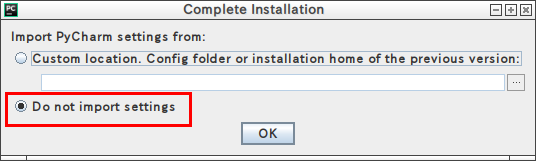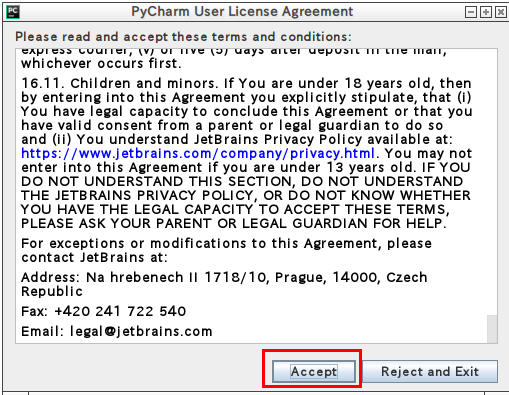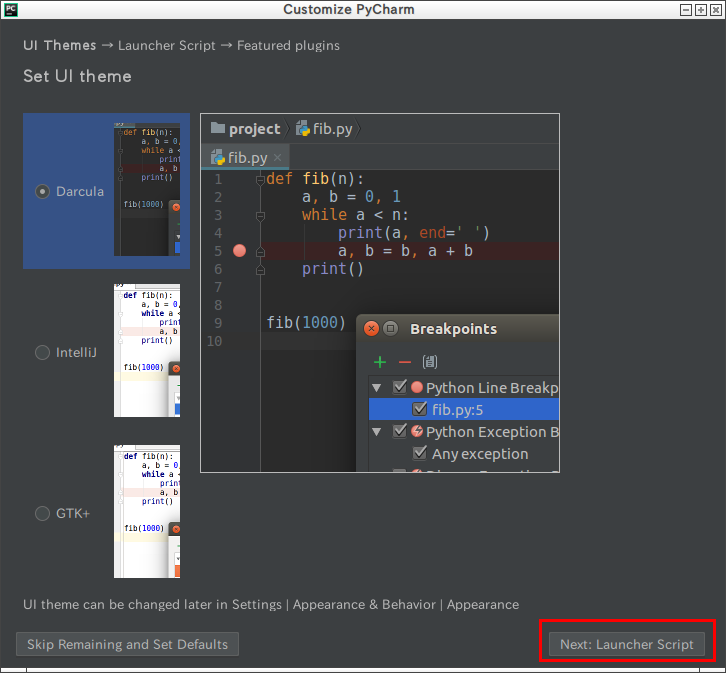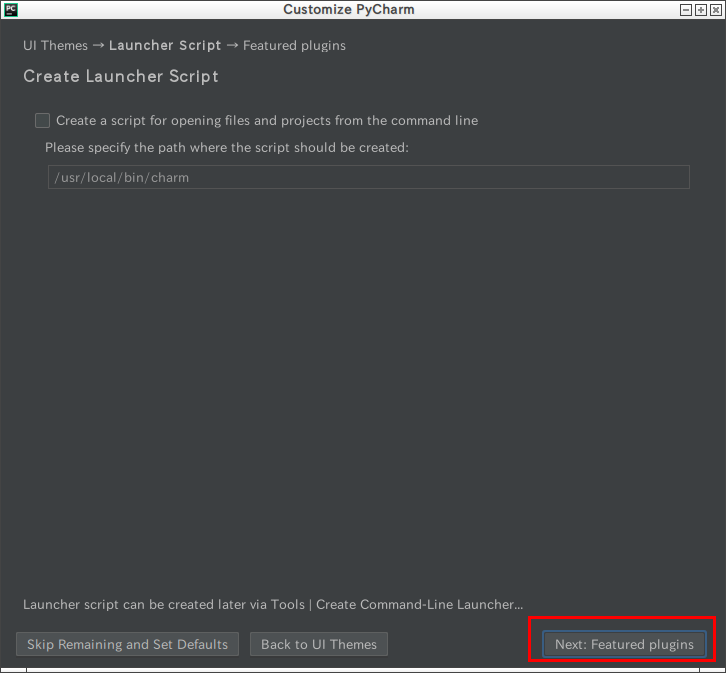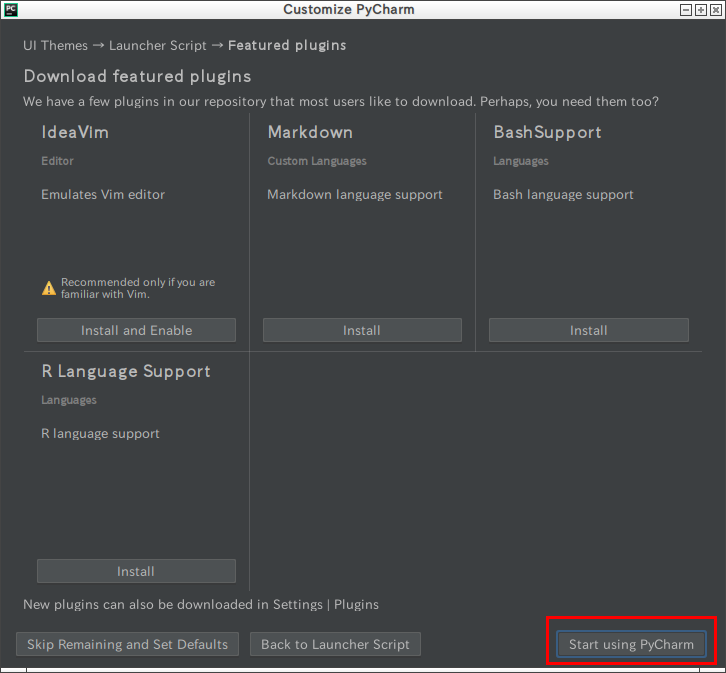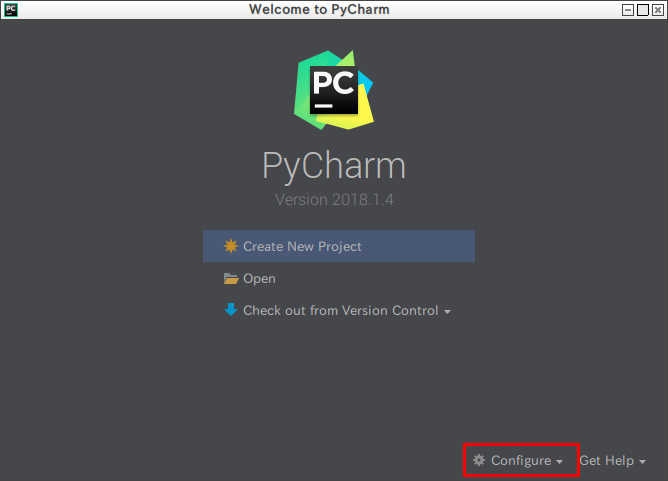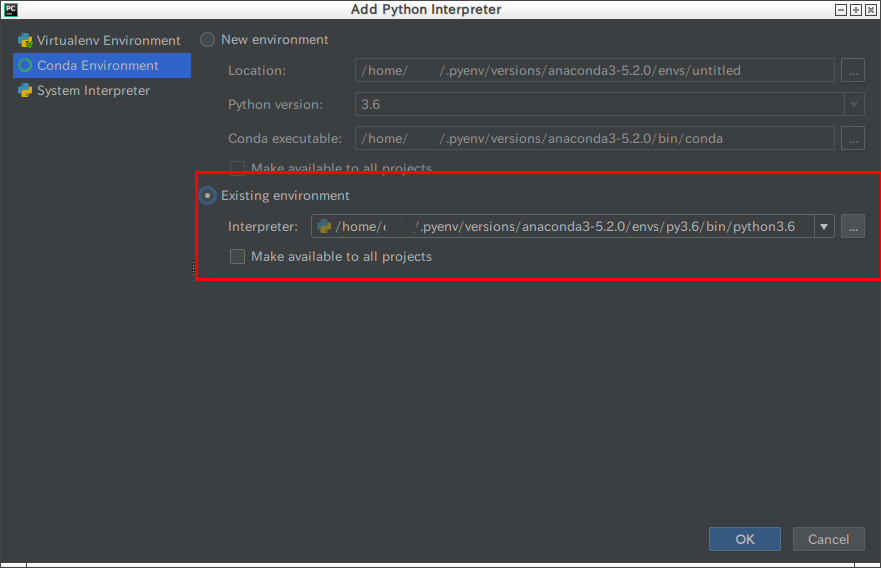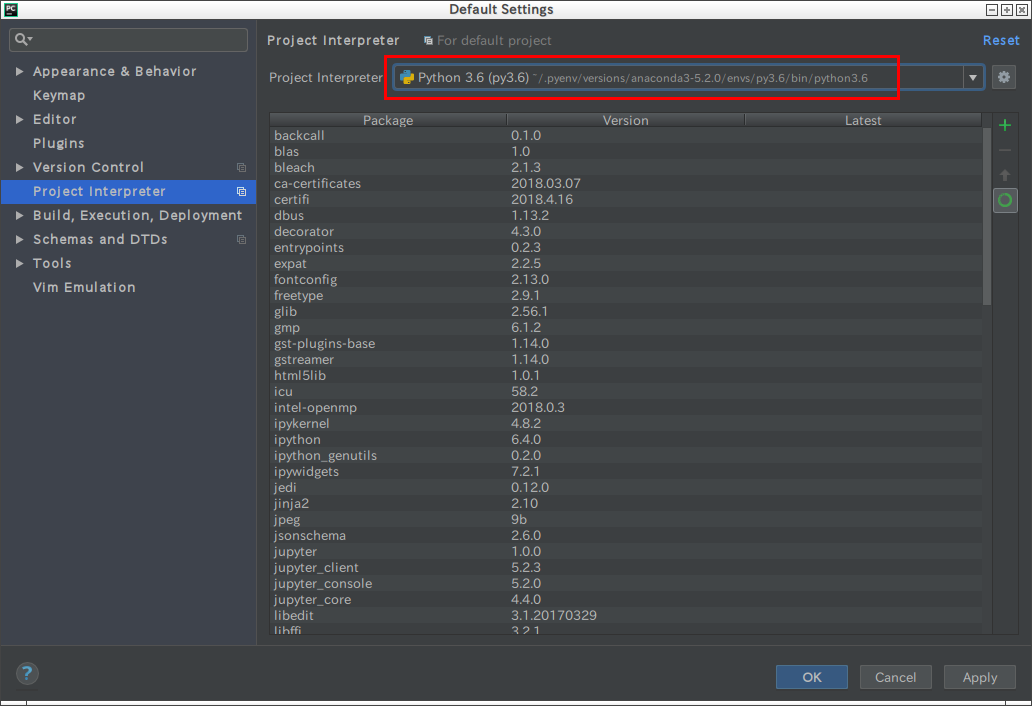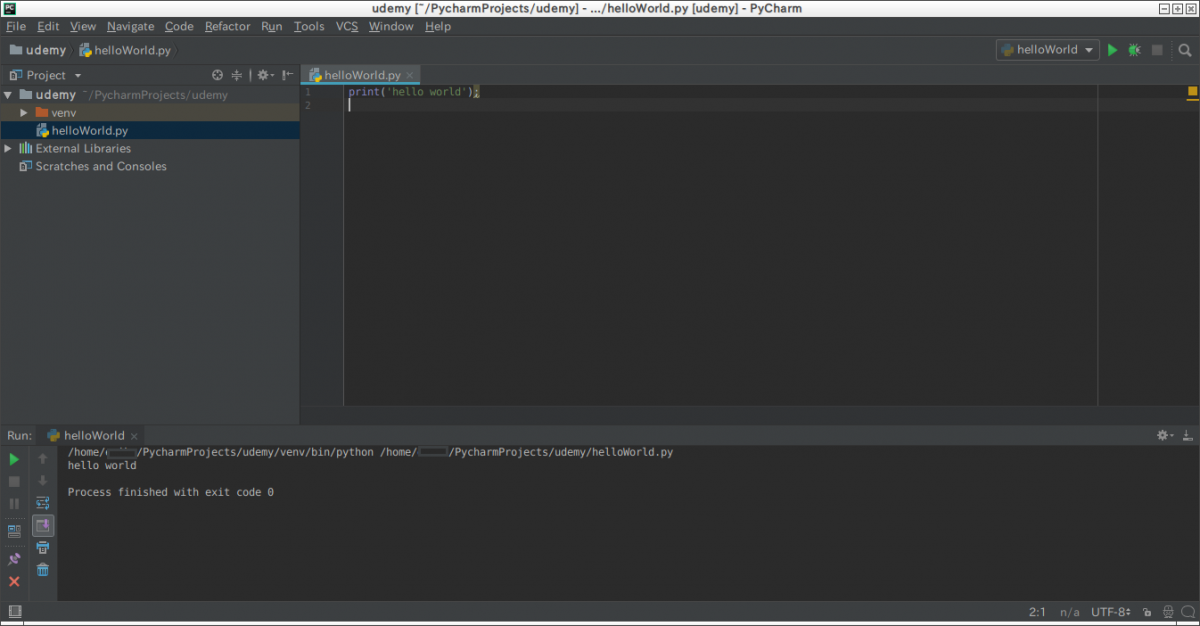前回pyenvとanacondaで環境を作ったので、今回はPython IDEのPyCharmをインストールして、設定してみます。
目次
PyCharmをインストールする
今回はこちらを参考にしました。
PyCharmをダウンロードする
公式からダウンロード。
無料版のcommunityにします。
バージョンはpycharm-community-2018.1.4.tar.gzでした。
インストール実行
ソースを展開
|
1 |
tar xvzf pycharm-community-2018.1.4.tar.gz -C /tmp/ |
移動
|
1 2 |
sudo su -c "chown -R root:root /tmp/pycharm*" sudo mv /tmp/pycharm-community* /opt/pycharm-community |
シンボリックリンク
|
1 2 |
sudo su -c "ln -s /opt/pycharm-community/bin/pycharm.sh /usr/local/bin/pycharm" sudo su -c "ln -s /opt/pycharm-community/bin/inspect.sh /usr/local/bin/inspect" |
起動してみる
|
1 |
pycharm |
と打ってみると・・・
無事に起動しました。
設定する
初期設定と、pyenvの環境が使えるように設定します。
初期設定
引き継ぐ設定はないので、Do not import settingsを選択
利用規約を下までスクロールして、Acceptをクリック
情報収集に協力するかどうか
これはどちらでもいいと思います
テーマカラーを選択
ランチャーの作成は、さっきシンボリックリンクを作ったのでいらないでしょう
プラグインは、とりあえずIdeaVimだけ入れました
以上で初期設定は終了です。
pyenvの環境を使えるようにする
続けて、環境設定をします。
右下のConfigure > Settingsを選択
Project Interpreter画面の右上、歯車アイコンをクリック
Conda Environment > Existing environment をONにして、右側の…ボタンをクリックし、以下を選択します
/home/【ユーザー名】/.pyenv/versions/anaconda3-5.2.0/envs/py3.6/bin/python3.6
下にババっとPackageが出てきたら設定完了です。
とりあえずいつもの儀式
例のアレをやってみます。
こんにちは世界。
無事に出力できました。
ここから始まる
環境 + IDEが用意できたので、購入したUdemyの動画見ながら勉強します…。
時間ができたらね・・・。